A interface de carga de trabalho oferece várias visualizações para entender sua carga de trabalho do New Relic em alto nível e com detalhes granulares.
Para visualizar sua carga de trabalho, acesse one.newrelic.com e clique em Workloads.
Resumo
A página Summary fornece dados de status relevantes que ajudam você a operar a workload. Mostra o status global da workload, bem como o status individual de todas as entidades que compõem a workload em cada momento.
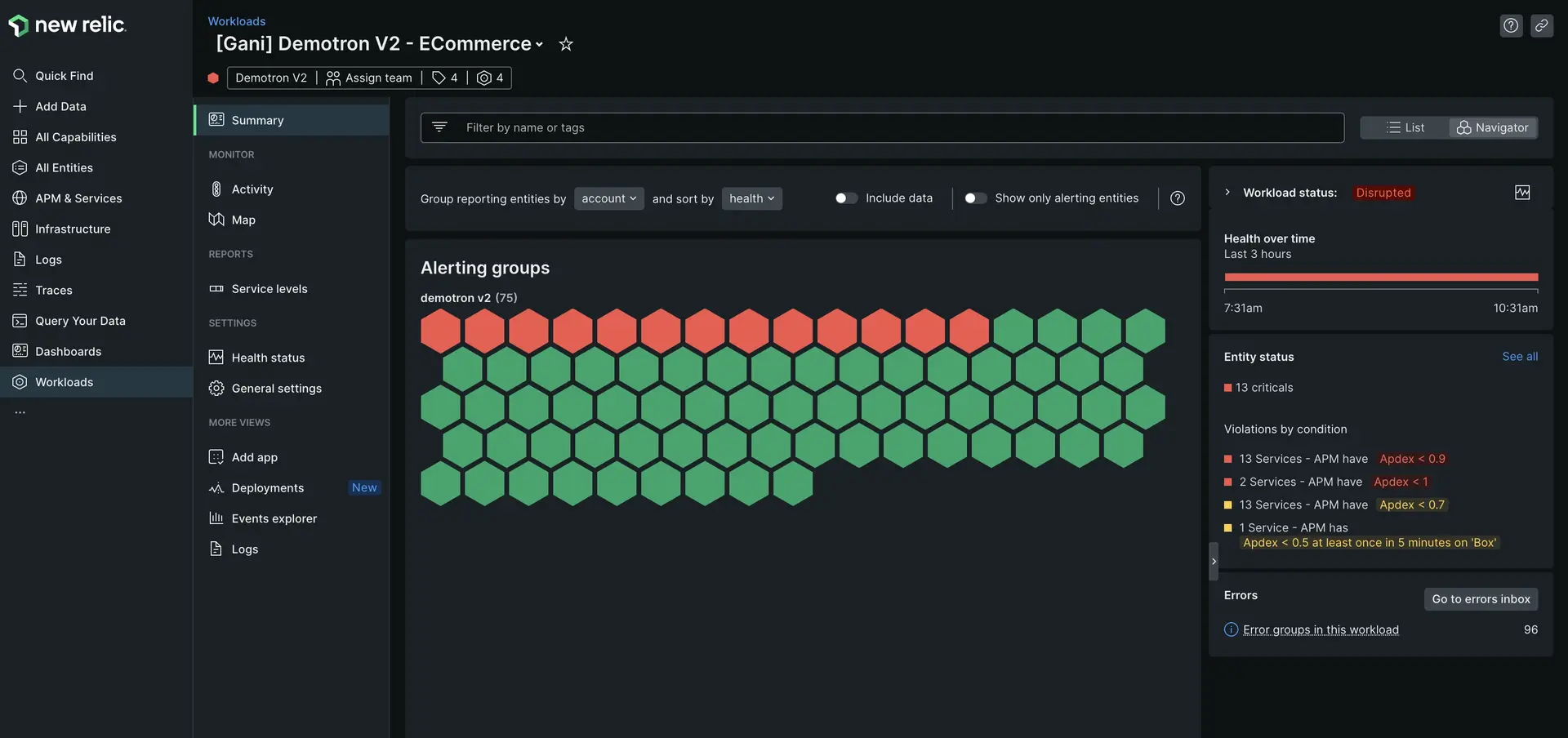
Compreende o seguinte:
- A visualização do Browser mostra as entidades que compõem a workload e fornece controles para agrupá-las e classificá-las.
- O statusworkload informa sobre o desempenho da sua workload , com base no status de alerta da entidade na sua workload. A integridade ao longo do tempo mostra como o status da workload mudou nas últimas três horas.
- Se a entidade estiver alertando, você verá uma contagem de críticas e avisos e um resumo das condições abertas, o que ajuda a identificar e solucionar os problemas mais importantes.
Salvar visualizações de múltiplas cargas de trabalho
Se você precisar ver frequentemente o status de um determinado grupo de cargas de trabalho, poderá salvar visualizações que contenham apenas essas cargas de trabalho.
Para criar uma visualização:
- Vá para one.newrelic.com > All capabilities > Workloads.
- Clique no ícone
Edit view. - Dê um nome significativo à visualização (como o nome de uma equipe ou unidade de negócios) e selecione uma conta à qual associar a visualização.
- Selecione a carga de trabalho que você deseja incluir na visualização, por nome ou tag.
As visualizações de status são mais úteis para equipes responsáveis por mais de uma workload, funções de suporte e gerentes de unidades de negócios.
Erros
A página Errors fornece insights sobre taxas de erros, contagem e tipos de erros que ocorrem na workload. Ajuda você a identificar áreas problemáticas e priorizar soluções. Para mais informações, consulte Errors inbox.
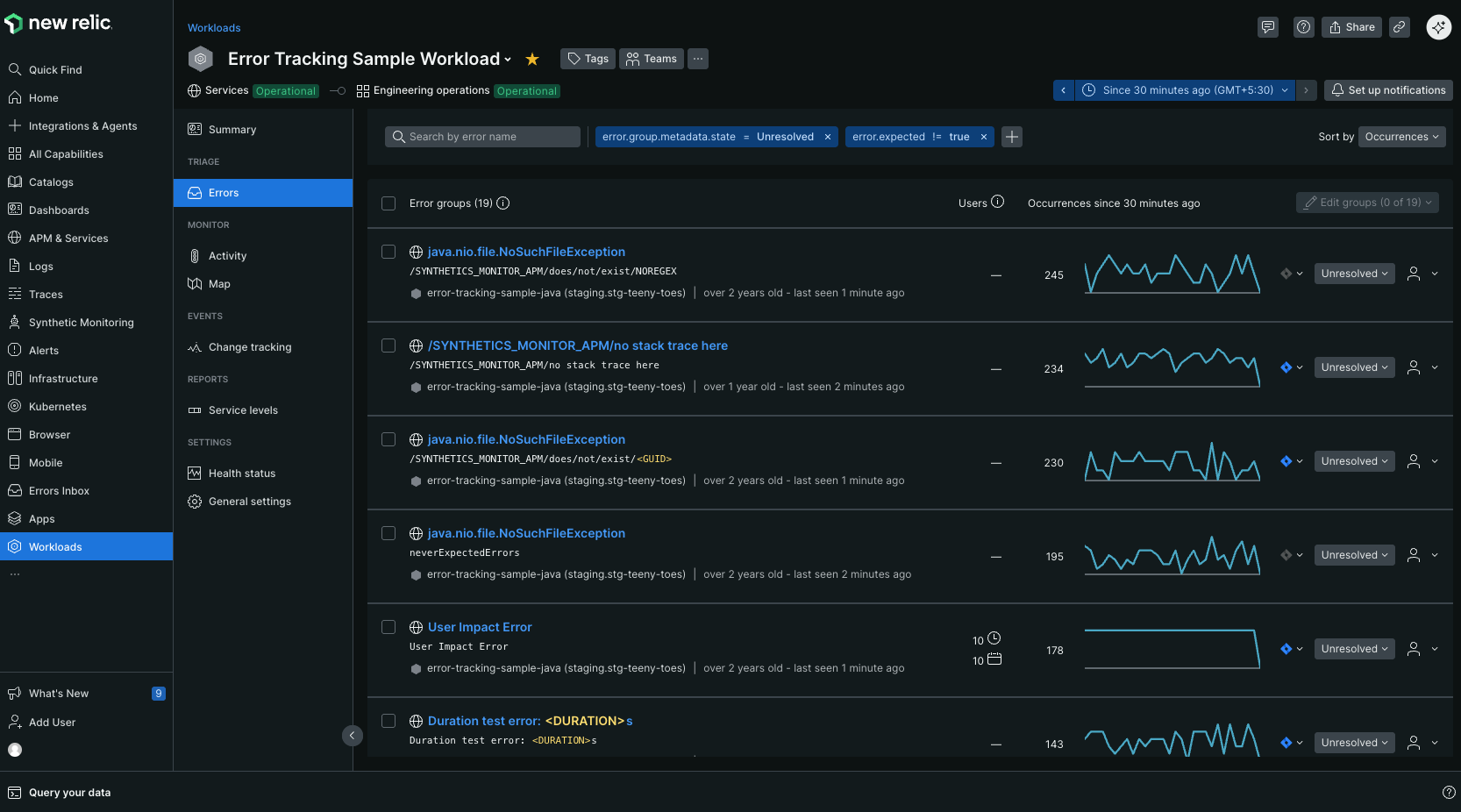
Atividade
A página Activity mostra dados de desempenho relacionados à entidade na workload, juntamente com o evento que pode explicar quaisquer alterações nessas séries temporais.
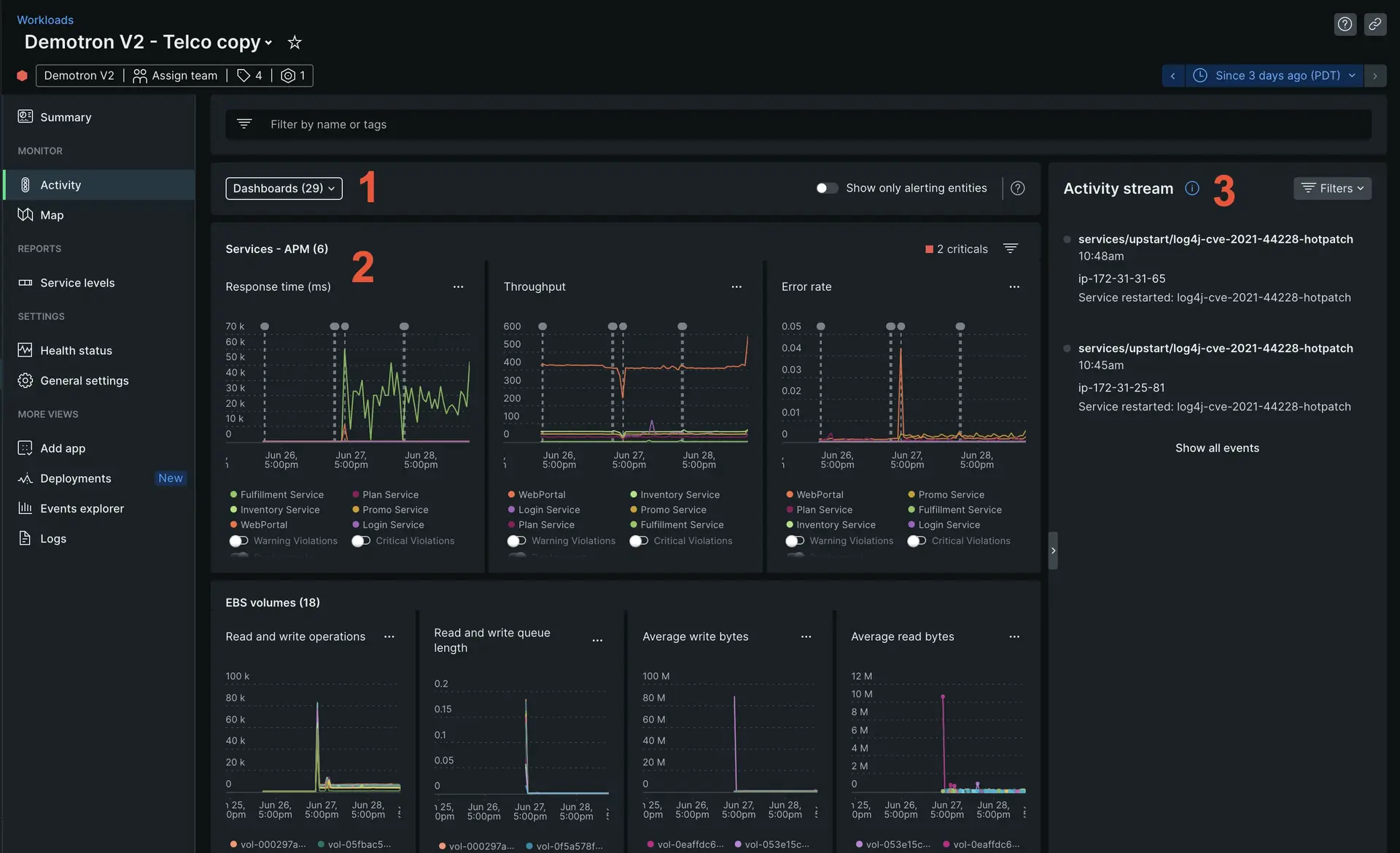
Aqui estão algumas das seções mais importantes:
- Painel vinculado. A partir daqui, você pode adicionar um painel relacionado à sua carga de trabalho, incluindo links para um painel pré-filtrado.
- Métricas clássicas. São gráficos com as métricas mais relevantes para cada tipo de entidade. Explore os gráficos para detectar correlações entre diferentes entidades (por exemplo, dois aplicativos) e diferentes camadas stack (por exemplo, aplicativos e hosts). A métrica que você vê pode ser personalizada no nível da conta ou da workload por meio de nossa API NerdGraph.
- Fluxo de atividades. Inclui o horário de início e término do incidente e da anomalia referente à entidade workload . Também mostra outros tipos de eventos que podem explicar uma alteração no status ou no desempenho da workload, como implantação e alterações de configuração.
Ver mapas de carga de trabalho
Você pode visualizar um mapa que mostra como as entidades em sua workload se relacionam e afetam umas às outras.
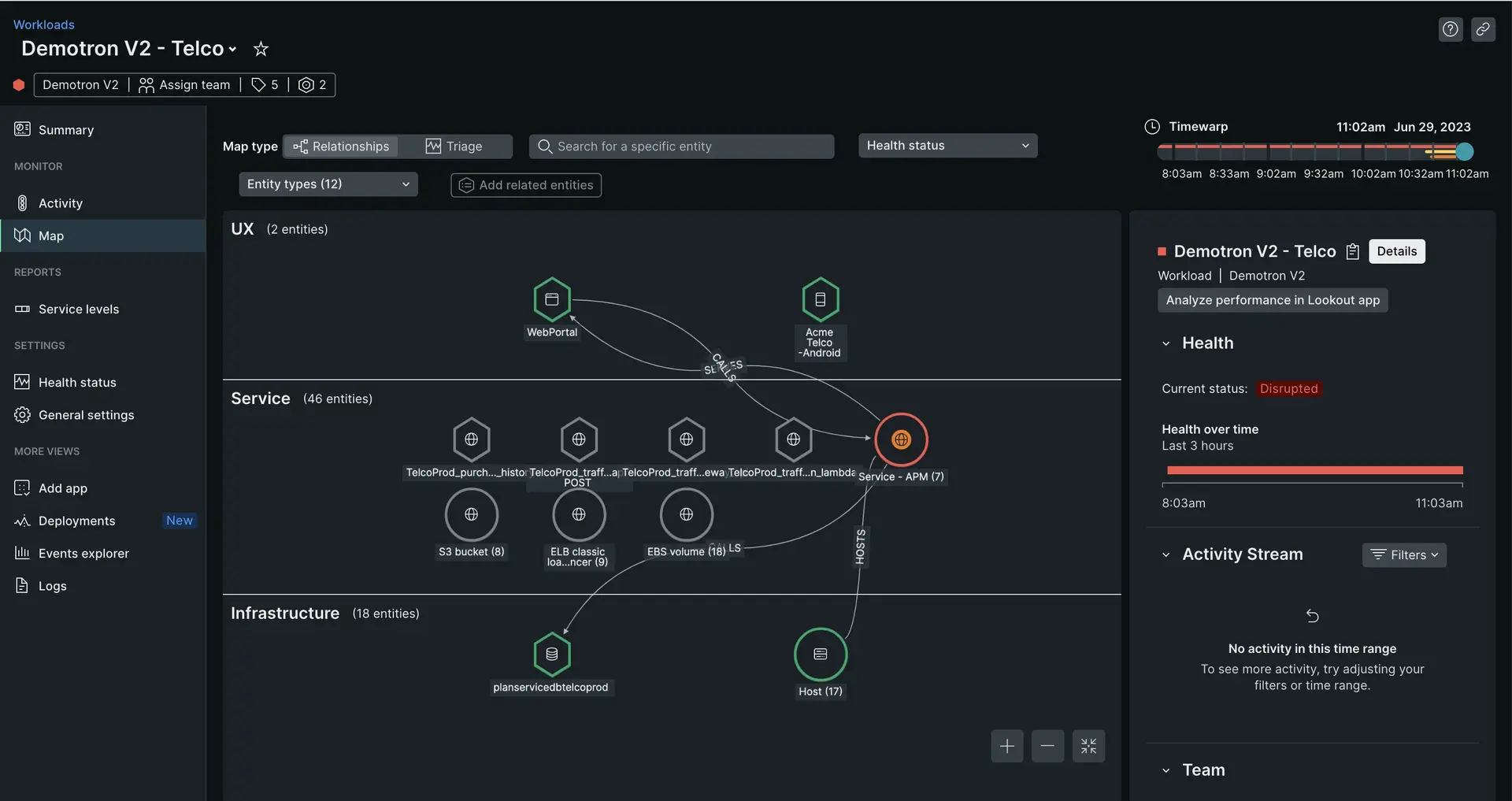
Para saber mais sobre este mapa, consulte Mapas em contexto.
Estado de saúde
Para obter detalhes sobre esta página, consulte Configuração de status.
Configurações Gerais
A página General settings fornece informações sobre a equipe responsável pela workload. Contém:
- A equipe responsável pela workload. Você pode incluir mais de uma equipe.
- A descrição da workload . Compartilhe a finalidade da workload e a lógica de negócios que ela representa: É uma aplicação web? Uma API? Um processo backend ? Preencha detalhes relevantes para sua equipe ou para outras equipes de sua organização.
- Informações de contato. No menu suspenso, escolha como sua equipe prefere ser contatada.
- Links para os recursos mais relevantes para operar a workload. Aqui você pode adicionar links para runbooks, repositório de código, ferramentas de produtividade ou qualquer outra coisa.